- Microsoft Edge entwickelt weiterhin noch mehr neue Funktionen, die darauf abzielen, die Benutzererfahrung zu verbessern.
- Das PLeistungsmodus und Text zu PDF hinzufügen sind die neuesten Funktionen von Microsoft Edge und können einfach getestet werden.
- Die Leistungsmodusfunktion hilft Ihnen, die Geschwindigkeit, Reaktionsfähigkeit, Speicher-, CPU- und Akkunutzung zu optimieren.
- Dank der Funktion Text zu PDF hinzufügen können Sie Ihrem PDF direkt Text hinzufügen, wenn Sie es in Ihrem Browser öffnen.

Mit den neuesten Microsoft Edge-Update, konnten wir einige ziemlich erstaunliche Verbesserungen sehen, die diesen Browser ins Rampenlicht gerückt haben, und es scheint, als würde dies hier nicht aufhören.
Microsoft Edge Leistungsmodus und der Text zu PDF hinzufügen sind die beiden neuesten Funktionen, die Benutzer selbst testen und sehen können, wie sie ihnen gefallen.
Die neuesten Funktionen von Microsoft Edge sind jetzt für die Verwendung in Windows 10 für Insider oder im Edge Canary-Kanal verfügbar.
Microsoft Edge-Leistungsmodus
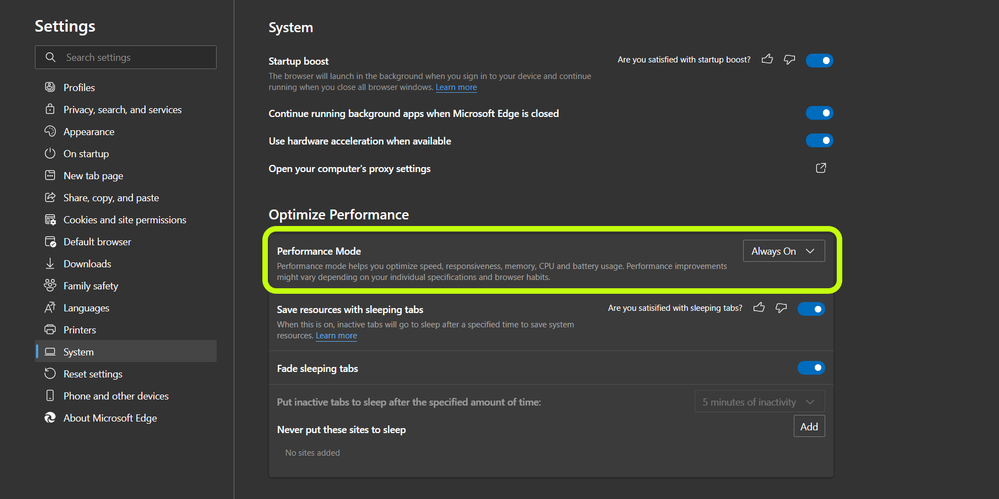
- Um den Leistungsmodus zu aktivieren, öffnen Sie Edge Canary und gehen Sie zu die Einstellungen.
- Wählen System und in der Performance an sind wählen Immer auf.
- Stellen Sie sicher, dass Sie über Canary Build 91.0.856.0 oder höher verfügen, andernfalls wird diese Option nicht angezeigt.
Mit dieser Leistungsmodusfunktion können Sie, wie die Beschreibung sagt, Geschwindigkeit, Reaktionsfähigkeit, Speicher, CPU und Akkunutzung optimieren.
Sie werden auch feststellen, dass die Sleep-Tabs nicht mehr verfügbar sind, sobald Sie diese Funktion aktivieren.
Obwohl es sich um einen kontrollierten Feature-Rollout handelt, können Sie ihn mit dem folgenden Code aktivieren:
--enable-features=msPerformanceModeToggle
Text zu PDF hinzufügen
Diese Funktion ist eine großartige Ergänzung für viele Benutzer, insbesondere für diejenigen, die viel mit PDFs arbeiten. Wenn Sie jetzt einen Text zu PDF hinzufügen möchten, müssen Sie ihn zuerst herunterladen, lokal speichern und dann den Text hinzufügen.
Mit dieser Funktion können Sie nach dem Öffnen der PDF-Datei in Ihrem Browser einfach Text hinzufügen, ohne zusätzliche Schritte ausführen zu müssen.
Auch hier benötigen Sie zum Testen dieser Option die Microsoft Edge Canary Build-Version 91.0.859.0.
Haben Sie eine der oben genannten Funktionen ausprobiert und was halten Sie davon? Zögern Sie nicht, uns wie immer eine Nachricht im Kommentarbereich unten zu hinterlassen.


